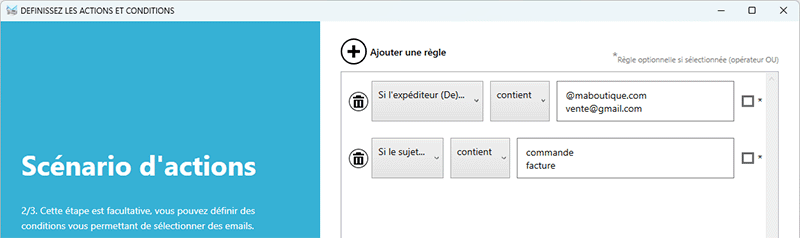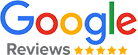Organisez vos boîtes emails automatiquement
Automatic Email Manager propose des actions utiles pour organiser les e-mails
lorsqu'ils arrivent dans votre boîte de réception. Généralement, vous ajoutez
une de ces actions dans le scénario après les actions pour
imprimer un e-mail ou l'enregistrer sur disque en PDF.
- Déplacer un email vers un dossier comme 'Archives', 'Traités'
- Copier un email vers un dossier
- Supprimer un email immédiatement ou après un certain nombre de jours
En un coup d'oeil
- Parfait pour organiser vos e-mails lorsque les actions ont été appliquées
- Idéal lorsque vous recevez beaucoup d'e-mails
- Idéal pour supprimer le spam
- Pouvez-vous imaginer le temps que vous gagnez avec l'automatisation ?
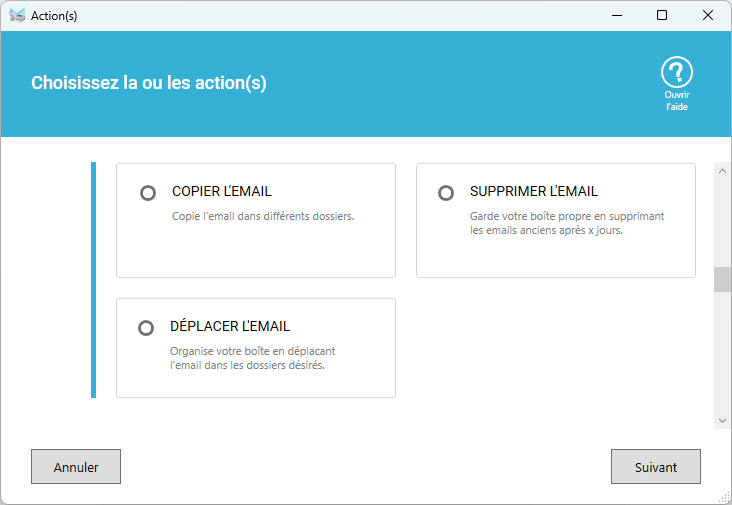
Action: Effacer vos emails après traitement
C'est vraiment important de garder une boite de réception propre, moins d'emails dans votre boite de réception plus vous êtes productif #inboxzero. Votre boite email est comme votre boîte aux lettres papier, vous ne gardez pas vos courriers dedans indéfiniment!
Les options disponibles:
- Indiquez la suppression juste après traitement (par ex. l'impression, la sauvegarde,...)
- Ou définissez la suppression des emails vieux de x jours, par exemple supprimer les emails quand ils sont vieux de 7 jours
- Nous vous suggèrons d'utiliser les conditions pour supprimer le pourriel automatiquement (voir faq ici »)
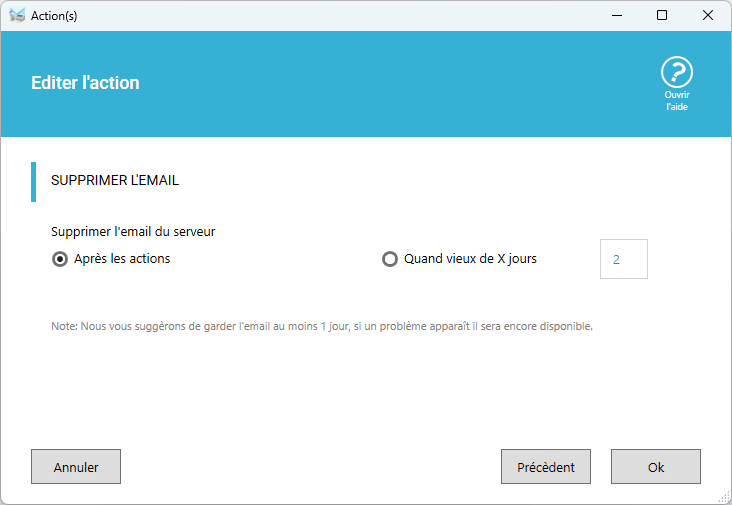
Action: Copier ou déplacer les emails dans un autre dossier
L'un des meilleurs moyens de gérer votre boîte de réception consiste à déplacer les e-mails vers des dossiers spécifiques après le traitement des autres actions. Cela vous aidera à garder votre boîte de réception organisée et à trouver plus facilement les e-mails traités. Vous pouvez créer des dossiers basés sur des catégories, des projets, des expéditeurs ou tout autre critère répondant à vos besoins.
Les options disponibles:
- Vous pouvez ajouter des actions pour copier ou déplacer l'email dans le dossier de votre choix
- Parfait pour archiver vos emails sans un seul clic
- Ce sera traité après vos actions d'impression et de sauvegarde
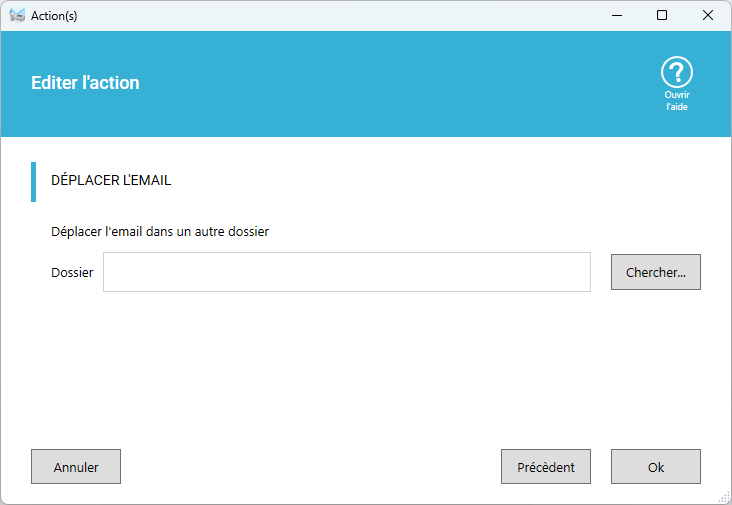
Utilisez les conditions pour sélectionner les emails
Dans un scénario, vous pouvez ajouter une condition avec une ou plusieurs règles afin de filtrer l'e-mail ou les pièces jointes, lorsqu'il correspond à la ou aux règles, le scénario est exécuté. Ces règles sont basées sur :
- Sujet
- Expéditeur, destinataires
- Nom des pièces jointes
- Texte dans le corps de l'email
- ...